Ext.grid.EditorGridPanelを使用する際に発生する問題点
EditorGridPanel(使用したextのバージョンは3.3.1です)を、要件に従って、実行する過程で、いくつかの問題が発生しました。
1、どのようにFormPanelを通じてグリッド内のデータを送信する、つまり、グリッド内のデータを取得するには、データ検証の問題の前にデータを取得することである
2、どのようにグリッドにcheckColumnを配置する
3、条件を満たしているセル内のグリッドは、問題を編集することはできません
では、これらの問題をどのように解決したのか(また、より簡単な解決策は何か)教えてください。
1、FormPanelを通してグリッドのデータを送信する方法、つまり、グリッドのデータを取得するために、データ検証問題の前にデータを取得することです
大まかな流れ:グリッドでデータを取得→json形式の文字列に変換→この文字列をフォームのフィールドに入れる
(1) グリッドのデータを取得する。
a. グリッド内のストアオブジェクトを取得(js内部にはオブジェクトという概念はないようですが、オブジェクトと呼ぶことに慣れましょう)。
b. 各行のデータを取得します。主に getCount(), store.getRange(), または変更されたレコードのみを取得したい場合は getModifiedRecords() のようなメソッドを使用します。
getCount()関数は、主にストアのレコード数、つまり何行のデータがあるのかを返します。
getRange()関数は、複数のレコードを一列に並べて取得します。開始位置と終了位置のインデックス値を指定する必要があり、開始パラメータには0を、終了位置にはストアのレコード数を指定して、すべてを取得します。
getModifiedRecords()関数は、主にストア内で変更されたレコードを取得するため、いずれかのデータを変更し、元のデータに戻せば、そのデータは変更されたものとみなされます。
c. c. 取得したデータを json 形式に変換します。ここでは、配列の各行のデータを繰り返し処理し、配列を json 形式に変換するメソッドを使用しており、ext には変換用の Ext.encode() メソッドがあります。
d. この文字列をフォームフィールドに入れるのは、XXX.setValue()と同じくらい簡単です。
全体のコードは以下の通りです。
var store=this.getLspApplyItemCL().getStore();
var count=store.getCount();//Get the total number of records
var records;
var dataArr=new Array();
var dataString="[]";
records=store.getRange(0,count);
for(var i=0;i<count;i++){
dataArr[i]=records[i].data;
}
dataString=Ext.encode(dataArr);//convert the array to a json format string
this.getLspApplyItem().getField("data").setValue(dataString);
このメソッドは、おそらくバージョン管理か何かの関係で、ウェブから持ってきたコードの一部を修正して使用しています。元のコードのアドレスは次のとおりです。 http://scnults.iteye.com/blog/1487637
それを引き継ぎ、赤で示したコードを変更したところ、以下のようになりました。
Ext.apply(Ext.grid.EditorGridPanel.prototype,{
//add a generic validation method for the EditorGridPanel
isValid : function(records){
var cm = this.cm || this.colModel;
var f = true;
var column = {};
for (var i = 0; i < cm.columns.length; i++) {
var dataIndex = cm.getDataIndex(i);
column[dataIndex] = i;
}
for (var i = 0; i < records.length; i++) {
var o = records[i].data;
var rowindex = i;// row id
for (var n in o) {
var colindex = column[n];
if (! !colindex && ! !cm.columns[colindex].editor) {
Ext.getCmp(cm.columns[colindex].editor.id).setValue(o[n]);//set the value for the editable control
var flag = Ext.getCmp(cm.columns[colindex].editor.id).validate();//check after setting the value
f = f && flag;
if (!flag) {
Ext.get(this.getView().getCell(rowindex,
colindex))
.addClass('x-form-invalid');//add error css style (style of form in Ext) to specific spaces that don't pass the checksum
}
} else {
continue;
}
}
}
return f;
}
})
this.getLspApplyItemCL().isValid(store.data.items)
2. Ext.grid.EditorGridPanel に checkColumn を設置する。
公式の例を読んで、オンラインで検索した後、それを使用する際の問題があるので、私は唯一のColumnModelで直接新規Ext.grid.CheckColumnでき、新しい後、私はまた、このplugins = thisを追加する必要があります。チェックコラム、ここで小さな問題は、私のインタフェースは2行が配列ですべて、または直接コードを見てチェックコラムを使用してくださいしています。
columnModel = Ext.extend(Ext.grid.ColumnModel, {
checkColumn:[],
constructor : function(config){
this.checkColumn[0] = new Ext.grid.CheckColumn({
header: "paperMaterials",
dataIndex: "paper",
width: 60,
renderer:this.checkColumnRender,
onMouseDown:function(e, t){
if(t.className && t.className.indexOf('x-grid3-cc-'+this.id) ! = -1){
e.stopEvent();
var index = this.grid.getView().findRowIndex(t);
var record = this.grid.store.getAt(index);
record.set("paperCount",!record.data[this.dataIndex]?1:0);
record.set(this.dataIndex, !record.data[this.dataIndex]);
}
}
});
this.checkColumn[1] = new Ext.grid.CheckColumn({
header: "Electronic materials",
dataIndex: "papeCount",
renderer:this.checkColumnRender,
width: 60
});
var cfg=config || {
columns:[new Ext.grid.RowNumberer(),{
xtype: "gridcolumn", scope:this, width: 460,
id: "zlText", dataIndex: "zlText",
header: "MaterialName",
editor: new Ext.form.TextField({allowBlank: false}),
align: "left", hidden: false, sortable: true,
renderer:this.zlTextRender
},{
scope:this, width: 100,
id: "zlStyle", dataIndex: "zlStyle",
header: "Material type",
align: "center", hidden: false, sortable: true,
editor: new Ext.form.ComboBox({
store : new Ext.data.SimpleStore({
fields : ['zlStyle', 'zlStyleText'],
data : [["0","original"],["1","copy"],["2","original ©"]]
}), //data source
displayField : 'zlStyleText', //display dropdown list data value
valueField : 'zlStyle', //data value of the dropdown list box when submitted
typeAhead : true,
triggerAction : 'all',
allowBlank : false,
forceSelection : true,
mode : 'local'
})
},
this.checkColumn[0]
,{
xtype: "gridcolumn", scope:this, width: 60,
id: "paperCount", dataIndex: "paperCount",
header: "paper(copies)",
editor: new Ext.form.NumberField({allowBlank: false,allowDecimals:false}),
align: "right", hidden: false, sortable: true
},this.checkColumn[1]]
};
columnModel.superclass.constructor.call(this,cfg);
},zlTextRender:function(data,cell,record,row,col,store){
if(record.get("infoId")==record.get("zlGroup")){
return record.get("zlText");
}else{
return String.format("<span style='color:#08298A'>{0}</span><br>{1}",record.get("parentZlText" ),record.get("zlText"));
}
},rend:function(value){
for(var i=0;i<ZLSTYLE_DATA.length;i++){
if(value==ZLSTYLE_DATA[i][0]){
return ZLST
この解決策では根本的な解決にはならないと思いますが、Ext.grid.EditorGridPanelのbeforeeditイベントの値をcompleteにすることで、利用することができます。
this.on("beforeedit",function(obj) {
if(condition){
return true;
}else{
return false;
}
});
グリッド - テーブルそのもの
record - 編集したいレコードの行です。
field - 編集する列の名前です。
value - 編集する値
row - 行番号です。
column - 列番号
カレントカラムの名前を取得したい場合は、obj.fieldだけで取得できますが、beforeeditイベントはcheckColumnに影響しません。checkColumnを無効にしたい場合は、方法が分からないので、ここではcheckColumnを直接非表示にして、rewriterメソッドを呼び出してもよいでしょう。
new Ext.grid.CheckColumn({
header: "electronicMaterials",
dataIndex: "papeCount",
renderer:function(v, p, record){
if(editable condition){
return "";
}
p.css += ' x-grid3-check-col-td';
return '<div class="x-grid3-check-col'+(v?'-on':'')+' x-grid3-cc-'+this.id+'"> </div>';
},
width: 60
});
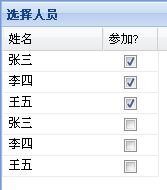
CheckColumnのonMouseDown経由で、用紙(コピー)を選択時に1、キャンセル時に0にする関数を作った、コード。
record.set("paperCount",!record.data[this.dataIndex]?1:0);
最新
-
nginxです。[emerg] 0.0.0.0:80 への bind() に失敗しました (98: アドレスは既に使用中です)
-
htmlページでギリシャ文字を使うには
-
ピュアhtml+cssでの要素読み込み効果
-
純粋なhtml + cssで五輪を実現するサンプルコード
-
ナビゲーションバー・ドロップダウンメニューのHTML+CSSサンプルコード
-
タイピング効果を実現するピュアhtml+css
-
htmlの選択ボックスのプレースホルダー作成に関する質問
-
html css3 伸縮しない 画像表示効果
-
トップナビゲーションバーメニュー作成用HTML+CSS
-
html+css 実装 サイバーパンク風ボタン
おすすめ
-
ハートビート・エフェクトのためのHTML+CSS
-
HTML ホテル フォームによるフィルタリング
-
HTML+cssのボックスモデル例(円、半円など)「border-radius」使いやすい
-
HTMLテーブルのテーブル分割とマージ(colspan, rowspan)
-
ランダム・ネームドロッパーを実装するためのhtmlサンプルコード
-
Html階層型ボックスシャドウ効果サンプルコード
-
QQの一時的なダイアログボックスをポップアップし、友人を追加せずにオンラインで話す効果を達成する方法
-
sublime / vscodeショートカットHTMLコード生成の実装
-
HTMLページを縮小した後にスクロールバーを表示するサンプルコード
-
html のリストボックス、テキストフィールド、ファイルフィールドのコード例